Farbkorrektur adalah langkah penting dalam pengeditan video. Dengan penyesuaian yang tepat, Anda dapat secara signifikan meningkatkan tampilan video Anda dan menciptakan koherensi visual. Dalam tutorial ini, Anda akan belajar bagaimana menerapkan iMovie untuk membuat rekaman Anda bersinar.
Poin-poin Penting
- Farbkorrektur sangat penting untuk tampilan profesional video Anda.
- Ada tiga pengatur utama untuk menyesuaikan kecerahan, warna, dan saturasi.
- Pastikan bahwa koreksi warna terlihat harmonis dalam keseluruhan video.
Langkah 1: Akses ke Farbkorrektur
Pertama, buka iMovie dan pilih video yang ingin Anda edit. Klik pada ikon kedua dalam daftar yang membuka Farbkorrektur. Di sini, Anda akan melihat gambaran umum dari berbagai opsi penyesuaian.
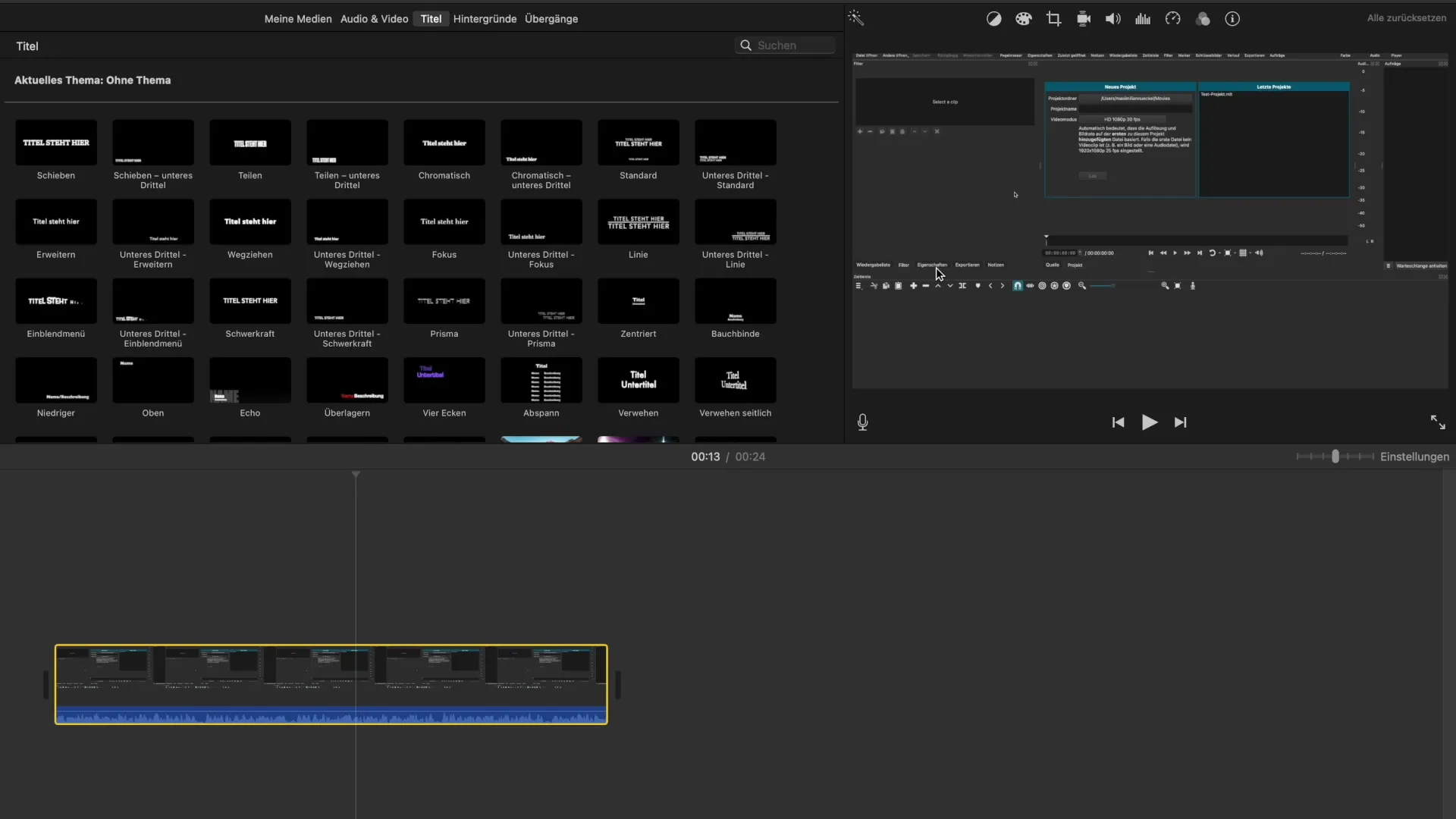
Langkah 2: Pertimbangkan rekaman yang Anda edit
Tergantung pada jenis rekaman Anda, Farbkorrektur dapat bervariasi. Pertimbangkan apakah itu merupakan rekaman pemandangan, rekaman layar hijau, atau rekaman layar biasa. Setiap rekaman membutuhkan Farbkorrektur yang disesuaikan.
Langkah 3: Sesuaikan Kecerahan
Pengatur pertama yang akan Anda lihat adalah untuk menyesuaikan kecerahan. Ini memungkinkan Anda untuk membuat area terang lebih cerah atau lebih gelap. Geser pengatur ke kiri untuk mengurangi kecerahan, atau ke kanan untuk mencerahkan gambar. Hati-hati untuk tidak berlebihan untuk menjaga penampilan yang alami.
Langkah 4: Lakukan Penyesuaian Warna
Pengatur kedua bertanggung jawab atas Farbkorrektur. Dengan ini, Anda dapat menyesuaikan nada warna tertentu dalam rekaman Anda. Perhatikan secara khusus area biru dalam gambar - Anda dapat menyesuaikan area ini untuk menghasilkan nada warna yang kuat atau lesu.
Langkah 5: Sesuaikan Saturasi Warna
Pengatur ketiga mengatur saturasi warna secara keseluruhan. Jika Anda menggerakkan pengatur ke kanan, warna akan semakin intens; ke kiri, saturasi warna akan berkurang dan gambar bisa tampak hampir hitam-putih. Perlu kehati-hatian untuk tidak menciptakan efek yang berlebihan.
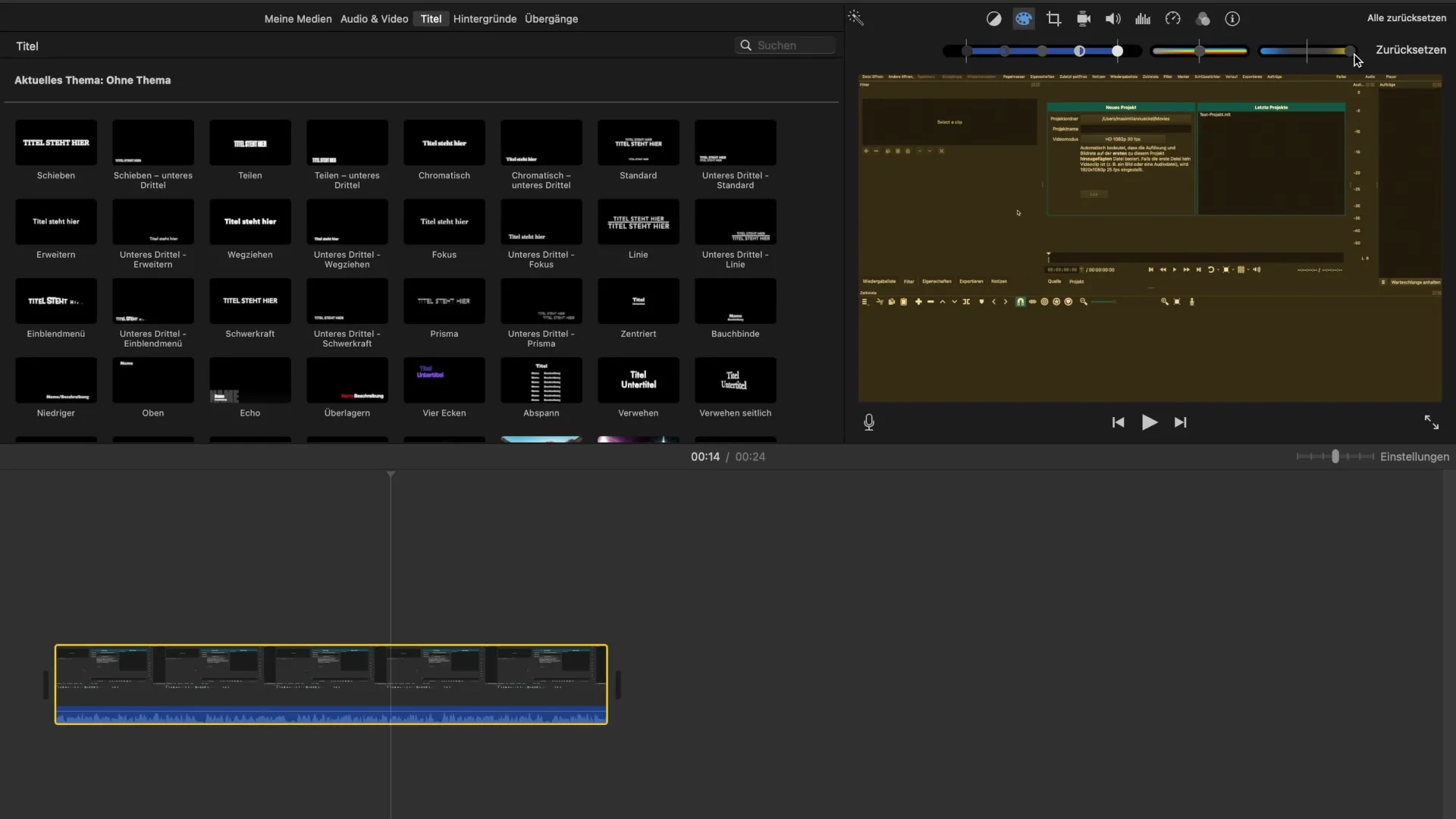
Langkah 6: Periksa semua perubahan
Setelah Anda menyesuaikan kecerahan, warna, dan saturasi, periksa gambar Anda secara keseluruhan. Penting agar semua elemen video Anda berinteraksi secara harmonis. Jangan hanya mengisolasi satu bagian tertentu, tetapi perhatikan keseluruhan gambar untuk memastikan bahwa koreksi sesuai dengan tampilan keseluruhan.
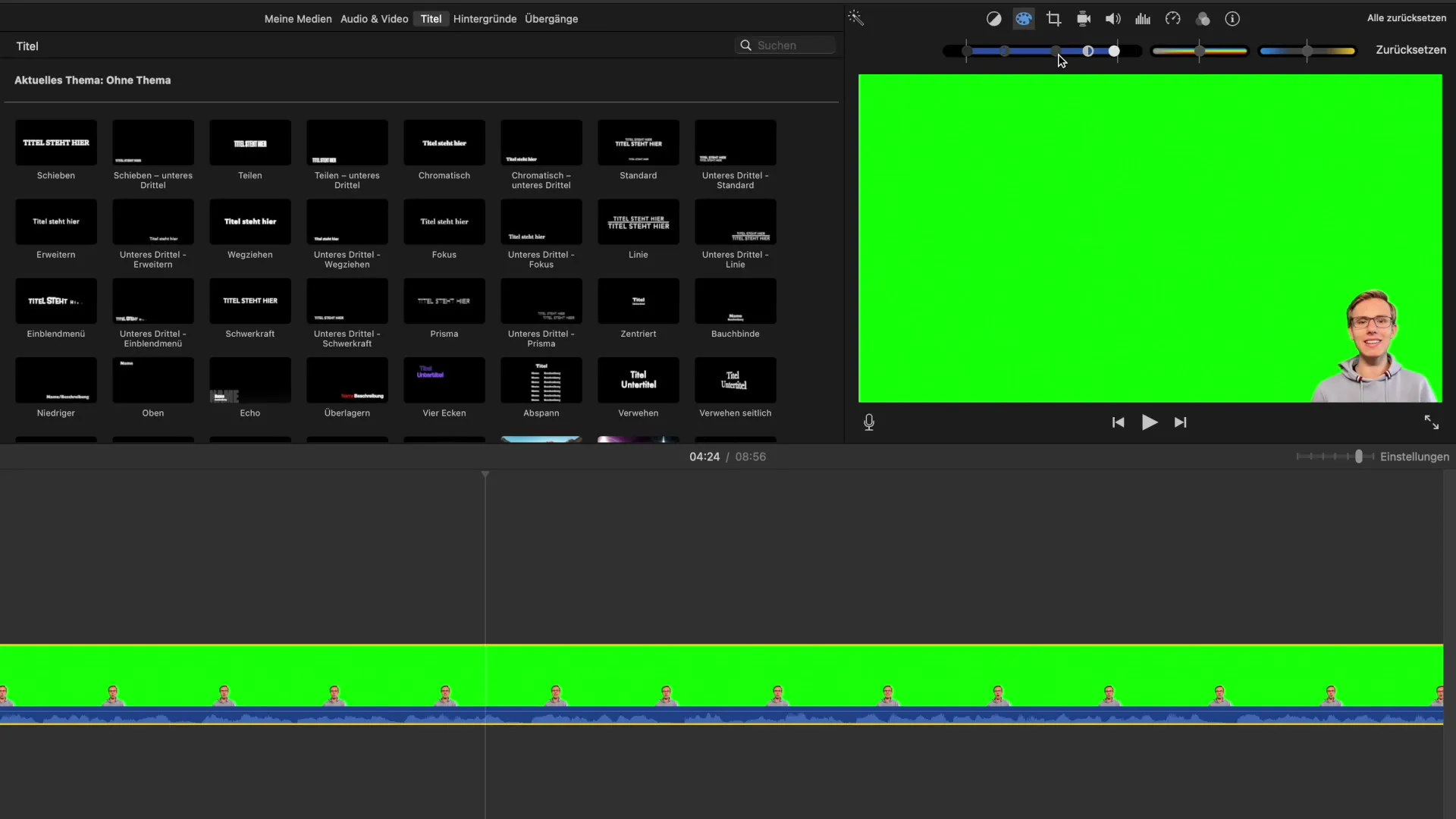
Langkah 7: Lakukan Penyempurnaan Tambahan
Jika perlu, Anda dapat kembali melalui pengatur dan melakukan penyesuaian. Terkadang, satu nuansa atau perbedaan kecil pada pengatur dapat membuat perbedaan yang signifikan. Bereksperimenlah dengan nilai yang berbeda sampai Anda puas.
Langkah 8: Simpan Perubahan
Apakah hasil akhir sudah sesuai dan Anda menyukainya? Jangan lupa untuk menyimpan perubahan Anda sebelum meninggalkan proyek. Dengan demikian, Anda telah berhasil menyelesaikan Farbkorrektur dan video Anda siap untuk dipublikasikan.
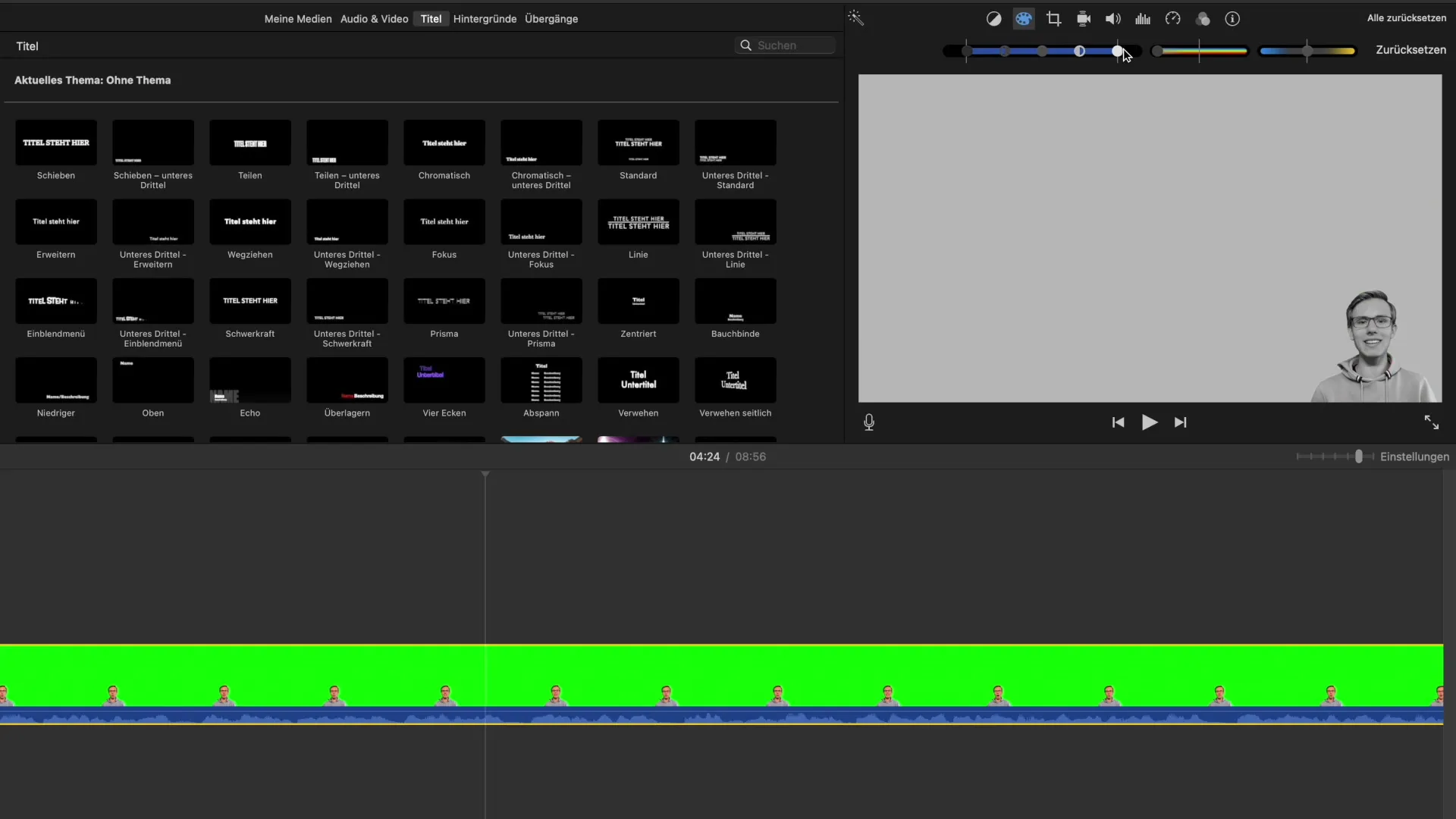
Ringkasan
Menerapkan Farbkorrektur di iMovie itu mudah jika Anda menguasai langkah-langkahnya. Kecerahan yang stabil, penyesuaian warna yang terarah, dan perhatian terhadap saturasi warna adalah hal yang penting.
Pertanyaan yang Sering Diajukan
Bagaimana saya bisa menyesuaikan kecerahan di iMovie?Anda menggunakan pengatur kecerahan untuk menghasilkan area yang lebih terang atau lebih gelap.
Bagaimana cara kerja penyesuaian warna di iMovie?Pengatur kedua memungkinkan Anda menyesuaikan nada warna tertentu dalam rekaman Anda.
Apa itu saturasi warna dan bagaimana cara menyesuaikannya?Saturasi warna Anda atur melalui pengatur ketiga untuk mengubah intensitas warna.
Berapa banyak pengatur berbeda yang ada di Farbkorrektur?Ada tiga pengatur: kecerahan, penyesuaian warna, dan saturasi warna.
Mengapa Farbkorrektur penting?Farbkorrektur membantu menciptakan tampilan profesional dan harmonis dalam video Anda.


